Gadgetren – Dengan perbedaan sistem operasi, Mobile Legends yang biasanya tersedia di Google Play Store tidak dapat langsung dijalankan di laptop berbasis Windows.
Pada laptop berbasis Windows membutuhkan semacam emulator untuk bisa menjalankan game tersebut. Menariknya, pihak Google sedang mengembangkan emulator yang bernama Google Play Games.
Dengan menggunakan emulator besutan Google ini, kamu dapat menjalankan Mobile Legend dengan menggunakan kontrol dari keyboard sehingga memudahkan untuk menjalankan maupun mengaktifkan skill dari Hero ketika permainan sedang berlangsung.
Cara Main Mobile Legends di Laptop
- Kunjungi situs https://play.google.com/googleplaygames
- Klik tombol Download beta berwarna hijau
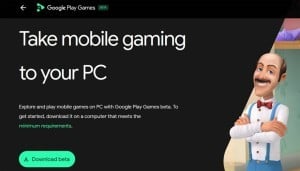
- Setelah terunduh, maka jalankan file instalasi Google Play Game
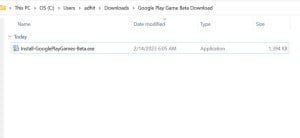
- Tunggu hingga proses pengunduhan dan instalasi selesai
- Setelah selesai akan muncul ikon Google Play Games di Taskbar
- Tekan ikon Google Play Games untuk membukannya
- Tekan tombol Sign in with Google
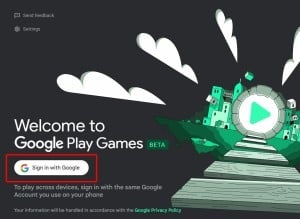
- Masukkan username dan password akun Google kamu
- Apabila akun Google belum pernah digunakan untuk bermain game, maka buat nama profil terlebih dulu
- Tekan tombol Create profile pada halaman Profile
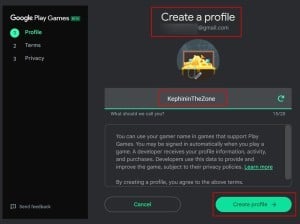
- Tekan tombol Accept pada halaman Terms and conditions
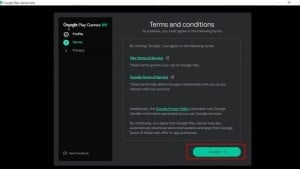
- Pada halaman Privacy, tekan tombol Finish
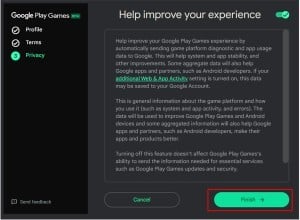
- Pada halaman utama Google Play Games, cari game Mobile Legends
- Klik tombol Install
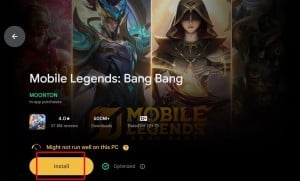
- Setelah proses instalasi berhasil, tekan tombol Play
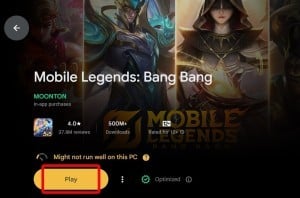
- Kamu akan masuk ke game Mobile Legends
- Selanjutnya, login dengan akun yang digunakan
- Mainkan game Mobile Legends
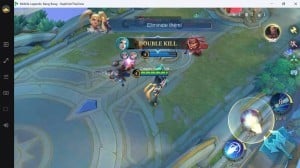
Perlu dicatat ketika ingin melakukan login dengan akun VK, Facebook, atau Moonton harus menekan menu Account Settings yang berada di bagian kiri atas terlebih dulu supaya kamu diarahkan ke halaman login dari layanan terkait.
Untuk melakukan penyesuaian cara bermain game di laptop, kamu dapat memilih tombol berikon keyboard di bagian kiri atau menekan kombinasi tombol Shift dan Tab secara bersamaan di keyboard agar bisa mengetahui tombol keyboard untuk pergerakan dan aktivitas skill game Mobile Legends.
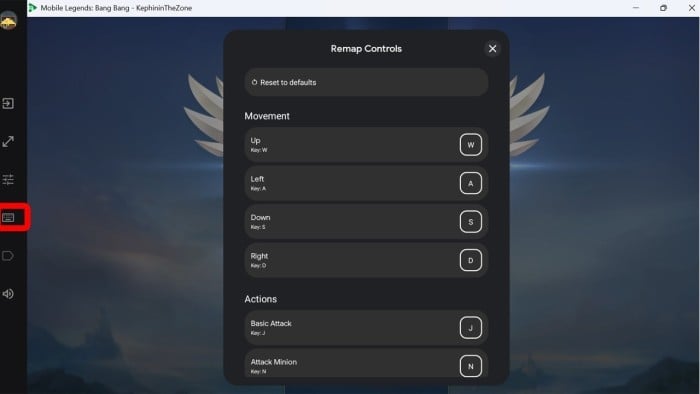
Apabila tombolnya dirasa kurang nyaman, maka kamu dapat mengganti tombolnya agar lebih memudahkan dalam bermain Mobile Legends. Selanjutnya, kamu dapat latihan terlebih dulu agar terbiasa menggunakan keyboard agar bisa lancar dalam memainkan game ini.
Perlu dicatat bahwa untuk bisa menjalankan Google Play Games, laptop yang kamu gunakan minimal harus mempunyai sistem operasi Windows 10 (v2004), terdapat kapasitas kosong sebesar 10 GB untuk SSD, RAM 8 GB, GPU Intel UHD Graphics 630 atau setara, CPU dengan Quad-Core fisik, akun admin Windows, dan Virtualisasi hardware yang harus diaktifkan.
Namun untuk membuat Google Play Games berjalan lebih lancar lagi, maka laptop yang direkomendasikan sebaiknya mempunyai Windows 10 (v2004), terdapat kapasitas 10 GB SSD, RAM 16 GB, GPU kelas gaming (minimal NVIDIA GeForce MX450 atau di atasnya), CPU dengan Octa-Core fisik, akun admin Windows, dan Virtualisasi hardware yang harus diaktifkan.
Semakin tinggi spesifikasi yang dimiliki oleh laptop, maka semakin lancar laptop dapat menjalankan Google Play Games. Meskipun pengembangannya sudah cukup lama, namun hingga saat ini Google Play Games masih memasuki tahap beta sehingga mungkin akan ada bug.
Namun sebagai alternatif lain, kamu dapat menggunakan emulator seperti NoxPlayer yang mempunyai persyaratan spesifikasi laptop minium seperti sistem operasi Windows 7, prosesor Dua-Core, RAM 4 GB, GPU mendukung OpenGL 2.0 atau lebih , penyimpanan 4 GB atau lebih, dan akun admin Windows.
Menggunakan NoxPlayer
- Kunjungi situs https://id.bignox.com/
- Pada halaman utama situs, klik tombol Download atau Unduh
- Setelah selesai, buka berkas instalasi NoxPlayer
- Selanjutnya, tekan tombol Install dan centang I have read an accept the Nox License Agreement
- Tunggu proses instalasi selesai
- Setelah aplikasi NoxPlayer selesai terpasang di laptop, tekan tombol Start
- Pada halaman utama aplikasi, pilih ikon App Center
- Cari dan klik Mobile Legends
- Tekan tombol Sign In
- Masukkan username dan password Google yang biasanya digunakan di Play Store
- Klik tombol Install
- Setelah proses instalasi selesai, tekan tombol Play
NoxPlayer sudah hadir lebih lama dibandingkan dengan Google Play. Hal inilah yang membuat NoxPlayer menjadi salah satu emulator Android yang populer digunakan oleh banyak orang di laptop berbasis Windows maupun PC.










Tinggalkan Komentar